Cara menyesuaikan fungsi Airpods di iPhone
Yuk simak caranya Sesuaikan fungsi Airpods di iPhone Anda Menggunakan pengaturan bawaan iPhone Anda yang memungkinkan Anda untuk mengubah tindakan default tombol sehingga Anda dapat menyesuaikan pengaturan sesuai keinginan Anda. Jadi lihat panduan lengkap yang dibahas di bawah ini untuk melanjutkan.
Sejak saya menggunakan Airpods dengan iPhone X saya, kemudian saya menyadari bahwa akan lebih baik untuk menyesuaikan fungsi tombol sehingga saya dapat mengakses pengaturan musik dan panggilan dengan cara lain. Tetapi saya tidak tahu apakah ini mungkin atau tidak, jadi saya mulai menjelajahi pengaturan Airpods di iPhone dan kemudian tidak melihat apa pun yang membantu saya melakukannya. Kemudian saya mencari secara online dan mencari hal yang sama dan kemudian saya mendapatkan satu metode yang membantu saya untuk mengubah fungsi Airpods saya. Dan tidak perlu menggunakan alat pihak ketiga karena satu-satunya adalah mengakses beberapa pengaturan Bluetooth dan kemudian Anda dapat mengubah fungsinya. Ini adalah satu-satunya alasan untuk menulis artikel ini karena pengguna lain yang menggunakan Airpods dapat menggunakan metode ini untuk menyesuaikan fungsi Airpods mereka. Dan Anda dapat melakukannya hanya dalam 30 detik, ya secara harfiah dalam 30 detik. Panduannya ada di bawah dan saya membuatnya sangat sederhana dengan tangkapan layar yang tepat sehingga siapa pun dapat melakukan ini. Jadi lihat panduan lengkap yang dibahas di bawah ini untuk melanjutkan.
Cara menyesuaikan fungsi AirPods di iPhone
Metode ini sangat sederhana dan mudah karena Anda hanya perlu mengakses pengaturan perangkat Bluetooth seperti menghubungkan Airpods melalui Bluetooth dan Anda dapat mengontrol pengaturan ini melalui pengaturan Bluetooth iPhone Anda. Jadi ikuti langkah-langkah di bawah ini untuk melanjutkan.
Langkah-langkah untuk menyesuaikan fungsi Airpods di iPhone
#1, Pertama-tama, pastikan Airpods Anda terhubung ke iPhone Anda karena Anda hanya dapat mengakses pengaturan saat Airpods terhubung ke perangkat Anda.
#2 Sekarang klik Pengaturan iPhone Anda, lalu ketuk Opsi Bluetooth Untuk menelusuri perangkat yang terhubung ke bluetooth.
# 3 Sekarang Anda akan melihat Airpods yang telah Anda sambungkan ke perangkat Anda, cukup ketuk ikonnya informasi di depan Airpod, mengklik ini akan membuka semua pengaturan internal Airpods.
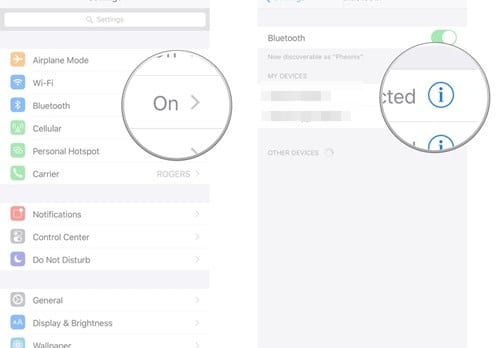
#4 Sekarang Anda akan melihat semua pengaturan yang dapat Anda ubah seperti jika Anda ingin menyesuaikan fungsi tombol kiri dan kanan Airpods maka Anda dapat mengklik kanan pada opsi kiri dan Anda akan melihat daftar opsi yang dapat Anda ubah dan Anda juga dapat mengubahnya untuk tombol kanan.
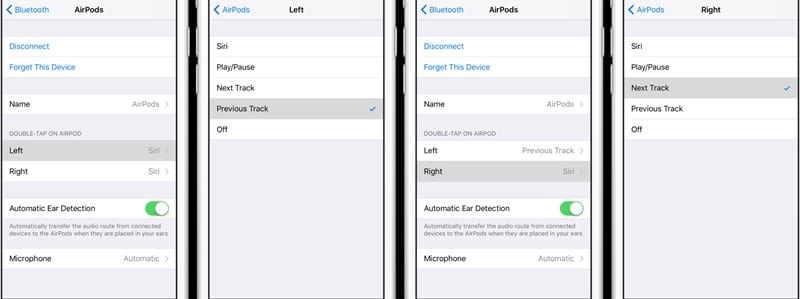
#5 Anda juga dapat mengubah fungsi mikrofon, deteksi telinga otomatis, dll. Sesuai keinginan Anda.
# 6 Anda selesai sekarang, Anda sekarang dapat mengakses pengaturan Airpods yang mungkin tidak Anda ketahui.
Panduan di atas adalah tentang Cara menyesuaikan fungsi Airpods di iPhone, Gunakan panduan ini dan Anda dapat dengan mudah mengakses beberapa pengaturan internal di mana Anda dapat menyesuaikan kerja dasar iPhone Anda sesuai keinginan Anda dan itu juga hanya dalam hitungan detik tanpa menggunakan aplikasi apa pun. Semoga Anda menyukai panduan ini, bagikan juga dengan orang lain dan tinggalkan komentar di bawah jika Anda memiliki pertanyaan terkait ini karena tim Techviral akan selalu ada untuk membantu Anda mengatasi masalah Anda.








